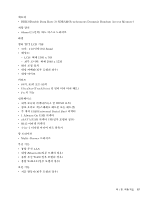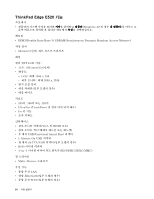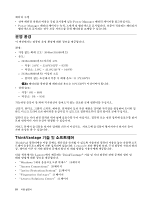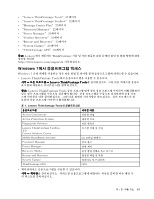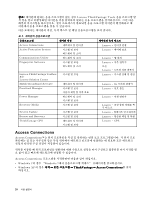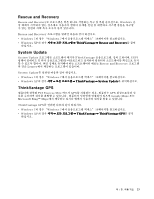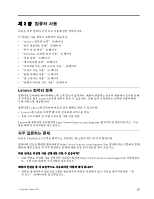Lenovo ThinkPad Edge E420 (Korean) User Guide - Page 36
Access Connections
 |
View all Lenovo ThinkPad Edge E420 manuals
Add to My Manuals
Save this manual to your list of manuals |
Page 36 highlights
Lenovo ThinkVantage Tools 표 2 Access Connections Active Protection System Communications Utility Fingerprint Software Lenovo ThinkVantage Toolbox 또는 Lenovo Solution Center Mobile Broadband Activate Password Manager Power Manager Recovery Media System Update Rescue and Recovery ThinkVantage GPS Lenovo Lenovo Lenovo Lenovo Lenovo Lenovo Lenovo - 3G Lenovo Lenovo Lenovo Lenovo Lenovo Lenovo - GPS Access Connections Access Connections Access Connections Windows 7의 경우 "Windows 7 19 Windows XP ThinkVantage ➙ Access Connections를 클릭 20
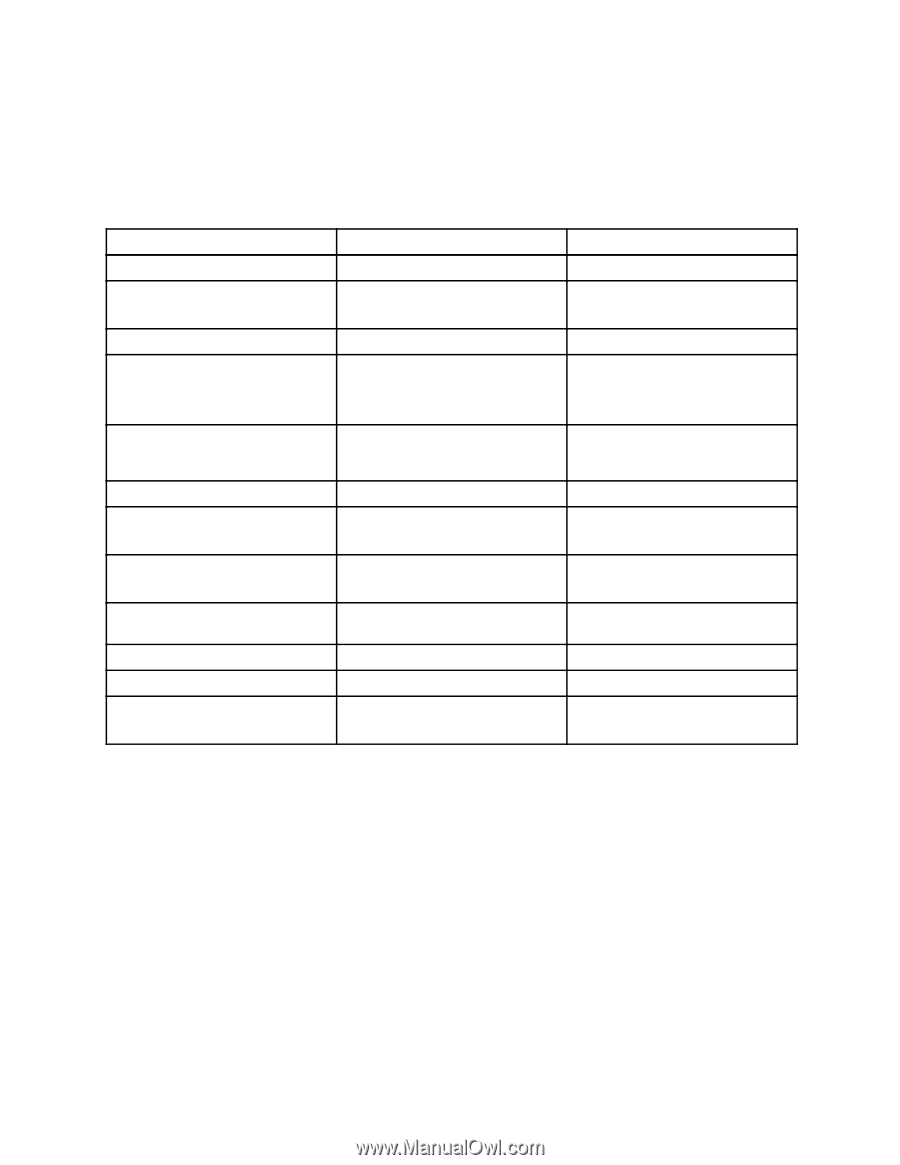
참고:
제어판에 원하는 응용 프로그램이 없는 경우 Lenovo ThinkVantage Tools 응용 프로그램 탐
색 창을 열고 비활성화된 아이콘을 더블 클릭하여 원하는 응용 프로그램을 설치하십시오. 그런 다음
화면의 지시사항을 따르십시오. 설치 프로세스가 완료되면 응용 프로그램 아이콘이 활성화되고 제
어판에서 응용 프로그램을 찾을 수 있습니다.
다음 표에서는 제어판의 섹션, 녹색 텍스트 및 해당 응용프로그램을 보여 줍니다.
표 2. 제어판의 응용프로그램
응용프로그램
제어판 섹션
제어판의 녹색 텍스트
Access Connections
네트워크 및 인터넷
Lenovo - 인터넷 연결
Active Protection System
시스템 및 보안
하드웨어 및 소리
Lenovo - 에어백 보호
Communications Utility
하드웨어 및 소리
Lenovo - 웹 회의
Fingerprint Software
시스템 및 보안
하드웨어 및 소리
Lenovo - 지문 판독기
또는
Lenovo - 노트북 지문 판독기
Lenovo ThinkVantage Toolbox
또는
Lenovo Solution Center
시스템 및 보안
Lenovo - 시스템 상태 및 진단
Mobile Broadband Activate
네트워크 및 인터넷
Lenovo - 3G 모바일 광대역
Password Manager
시스템 및 보안
사용자 계정 및 가족 보호
Lenovo - 암호 볼트
Power Manager
하드웨어 및 소리
시스템 및 보안
Lenovo - 전원 관리자
Recovery Media
시스템 및 보안
Lenovo - 공장 출하 상태로 복
구 디스크
System Update
시스템 및 보안
Lenovo - 업데이트 및 드라이버
Rescue and Recovery
시스템 및 보안
Lenovo - 향상된 백업 및 복원
ThinkVantage GPS
네트워크 및 인터넷
시스템 및 보안
Lenovo - GPS
Access Connections
Access Connections
™
는 위치 프로파일을 작성 및 관리하는 연결 보조 프로그램입니다. 각 위치 프로
파일에는 집 또는 사무실과 같은 특정 위치에서 네트워크 인프라에 연결하는 데 필요한 모든 네트워크
설정과 인터넷 구성 설정이 저장되어 있습니다.
위치를 이동할 때 위치 프로파일을 전환하면 매번 수동으로 설정을 다시 구성하고 컴퓨터를 다시 시작할 필
요 없이 쉽고 빠르게 네트워크에 연결할 수 있습니다.
Access Connections 프로그램을 시작하려면 다음과 같이 하십시오.
•
Windows 7의 경우 “Windows 7에서 응용프로그램 액세스” 19페이지를 참고하십시오.
•
Windows XP의 경우 시작
➙
모든 프로그램
➙
ThinkVantage
ThinkVantage
ThinkVantage
ThinkVantage
➙
Access
Access
Access
Access Connections
Connections
Connections
Connections를 클릭
하십시오.
20
사용 설명서